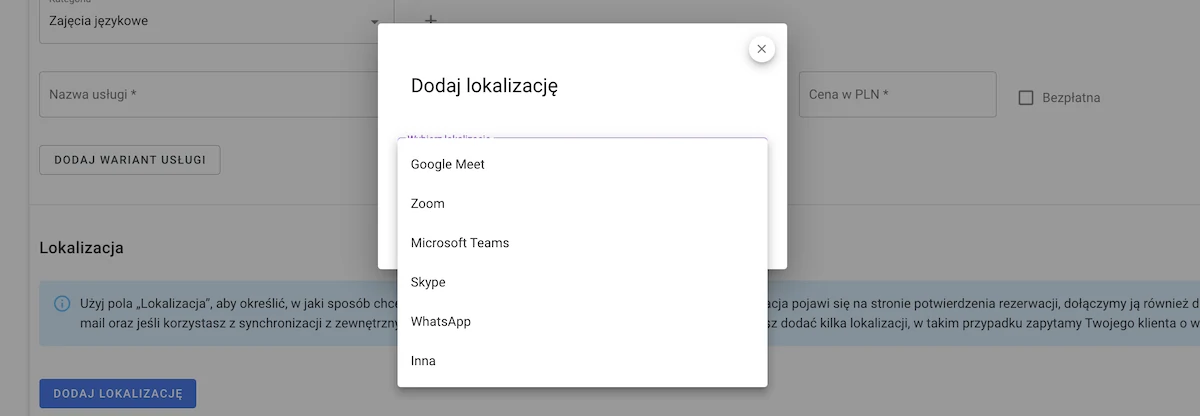Jak zintegrować pakiet Microsoft (Kalendarz Outlook, Teams oraz Skype)?
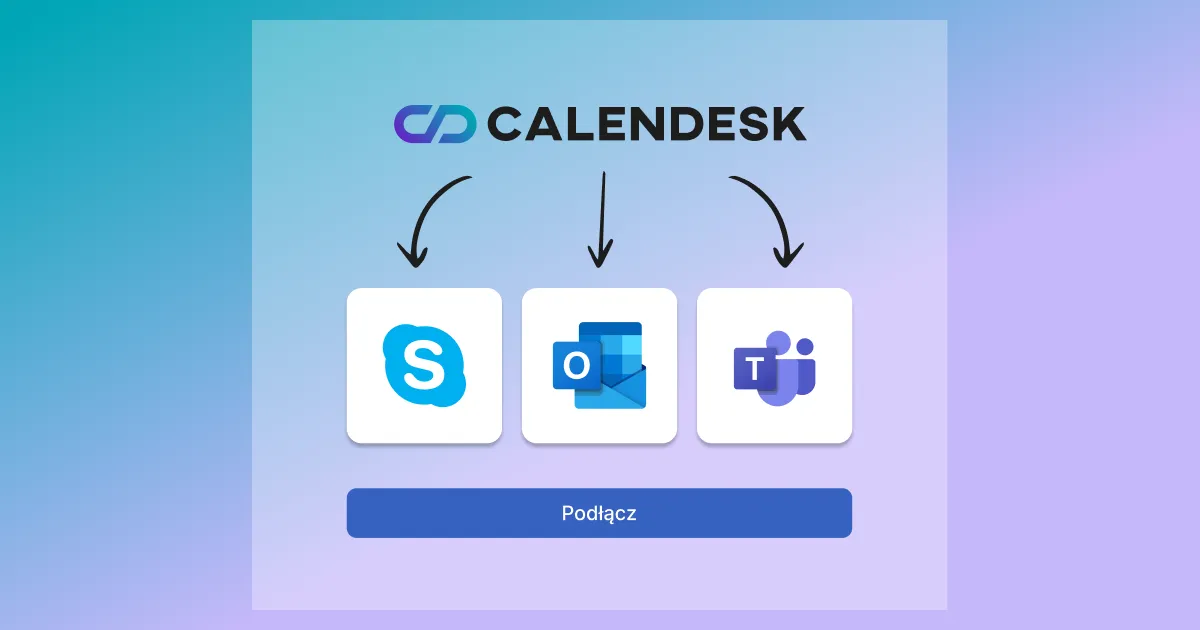

Synchronizacja z kalendarzem Outlook oraz Microsoft Teams lub Skype
Z tego artykułu dowiesz się jak połączyć kalendarz Calendesk z kalendarzem Microsoft Outlook. Dzięki takiej implementacji Twoje rezerwacje w Calendesk będą automatycznie kopiowane do kalendarza Outlook. Ta integracja kalendarzy działa również w drugą stronę – jeśli masz zaplanowane wydarzenia w kalendarzu Outlook, to kalendarz Calendesk stworzy blokady tych terminów, uniemożliwiając Twoim klientom dokonywanie rezerwacji w tym czasie. Jeśli dodatkowo korzystasz z Microsoft Teams lub Skype, to podczas tworzenia rezerwacji, może zostać utworzony odpowiedni link do spotkania online. Te linki mogą być wysyłane w treści powiadomień i przypomnień.
W celu połączenia kalendarzy zaloguj się do konta pracownika i przejdź do zakładki „Integracje” – Integracje Pracownika, a następnie do punktu „Synchronizacja kalendarzy oraz połączenia wideo”. W tym miejscu kliknij pole „Pakiet narzędzi od Microsoft”.

Po wybraniu tego pola platforma Calendesk przekieruje Cię do strony, na której wybierzesz konto Microsoft, które ma być połączone z platformą Calendesk. Musisz zalogować się na swoje konto Microsoft, jeśli nie jesteś aktualnie zalogowany.
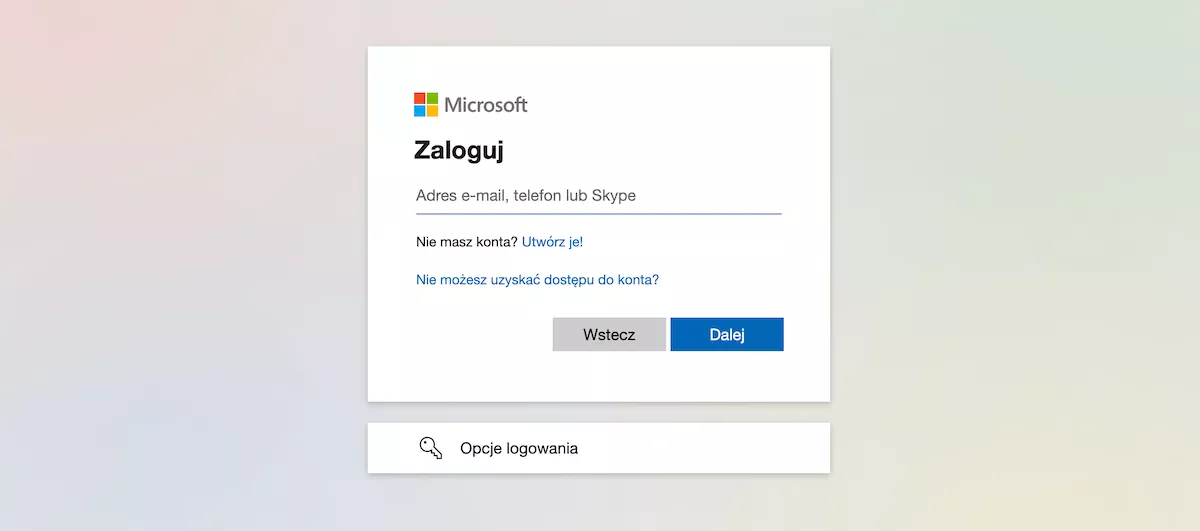
Po wybraniu konta/ zalogowaniu się zatwierdź zgodę na przekazywanie informacji z konta Microsoft do konta Calendesk, za pomocą przycisku „Tak”.
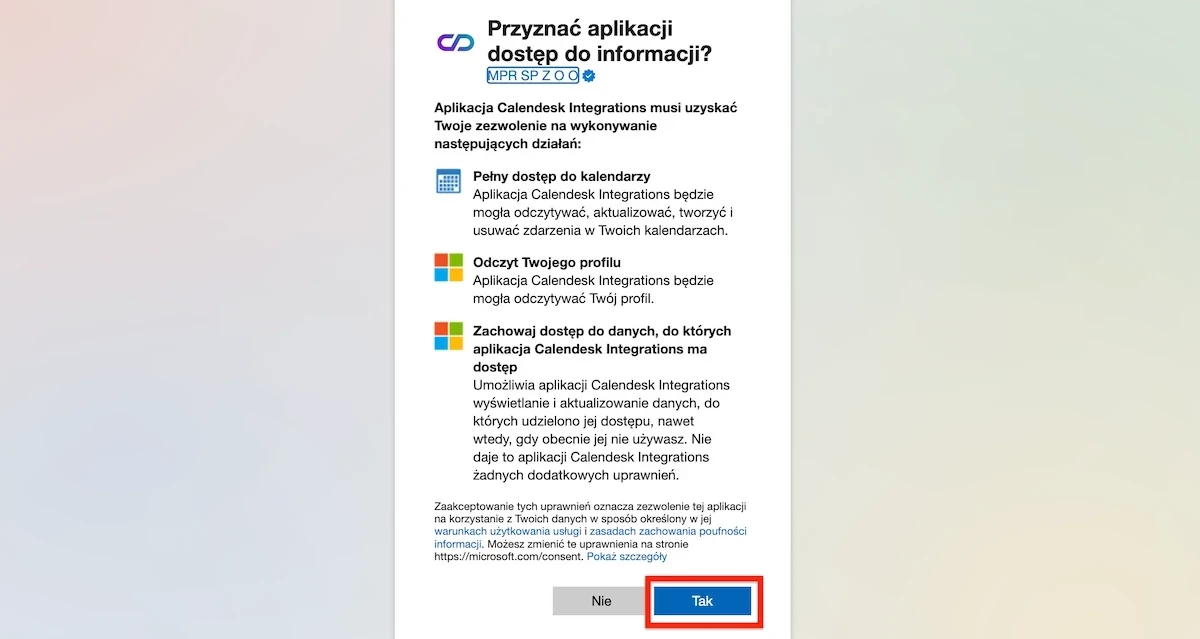
Po zaakceptowaniu zgody zostaniesz przekierowany do zakładki „Integracje” – Integracje Pracownika. W oknie, które zobaczysz musisz:
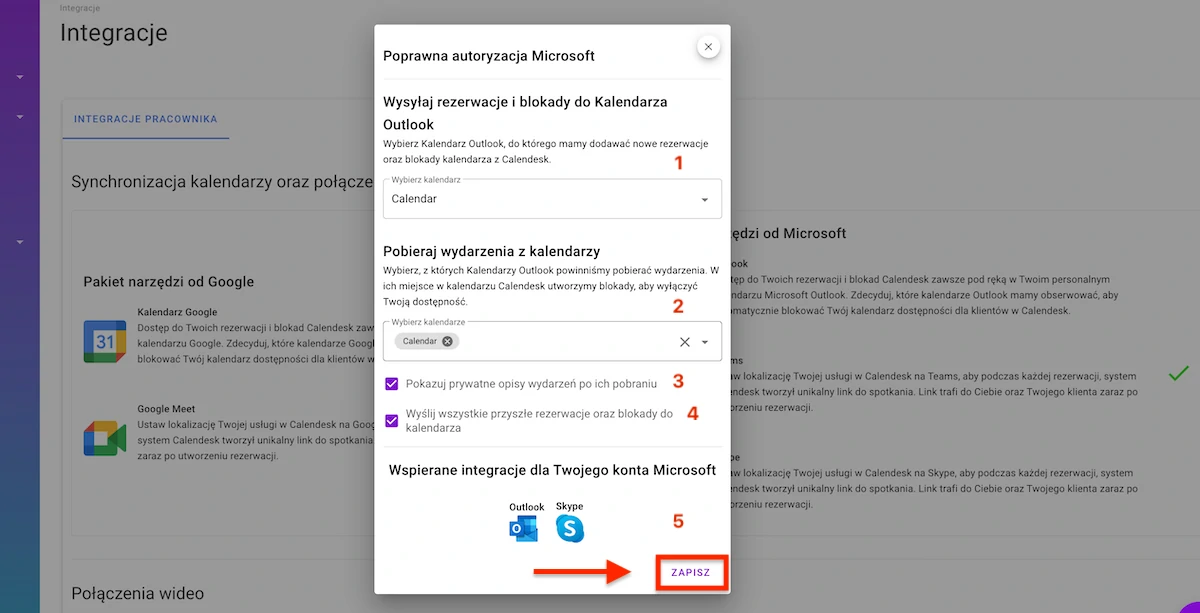
- Wybrać kalendarz Outlook, do którego Calendesk ma dodawać wydarzenia z kalendarza Calendesk.
Możesz wybrać tylko jeden kalendarz Outlook, do którego Calendesk będzie wysyłał wydarzenia z kalendarza pracownika Calendesk. - Wybrać kalendarz Outlook, z którego system Calendesk będzie pobierał wydarzenia do kalendarza Calendesk.
Możesz wybrać wiele kalendarzy, z których system Calendesk będzie pobierał wydarzenia do kalendarza pracownika Calendesk. - Zdecydować, czy kalendarz Calendesk ma pobierać prywatne opisy Twoich wydarzeń z kalendarza Outlook.
Jeśli nie zaznaczysz tego pola, to w opisach „blokad” powstałych w kalendarzu pracownika Calendesk zobaczysz tylko opis „Wydarzenie z kalendarza Outlook„. - Zdecydować, czy do kalendarza Outlook Calendesk ma wysłać wszystkie przeszłe blokady oraz rezerwacje.
- Tutaj zobaczysz, które integracje są wspierane dla Twojego konta Microsoft
Nie da się korzystać z Microsoft Teams i Skype w jednym pakiecie Microsoft. Jeśli korzystasz z darmowego konta Microsoft, to dostępny jest tylko Skype, a jeśli posiadasz konto biznesowe, to dostępny będzie Microsoft Teams. Nie da się włączyć ich obu na raz – to wynika z polityki Microsoft. - Koniecznie pamiętaj o zapisaniu ustawień. Po udanej integracji zobaczysz oznaczenia w dwóch miejscach:
- Zielony znaczek przy integracji z pakietem po lewej stronie, w zakładce „Integracje” – Integracje Pracownika
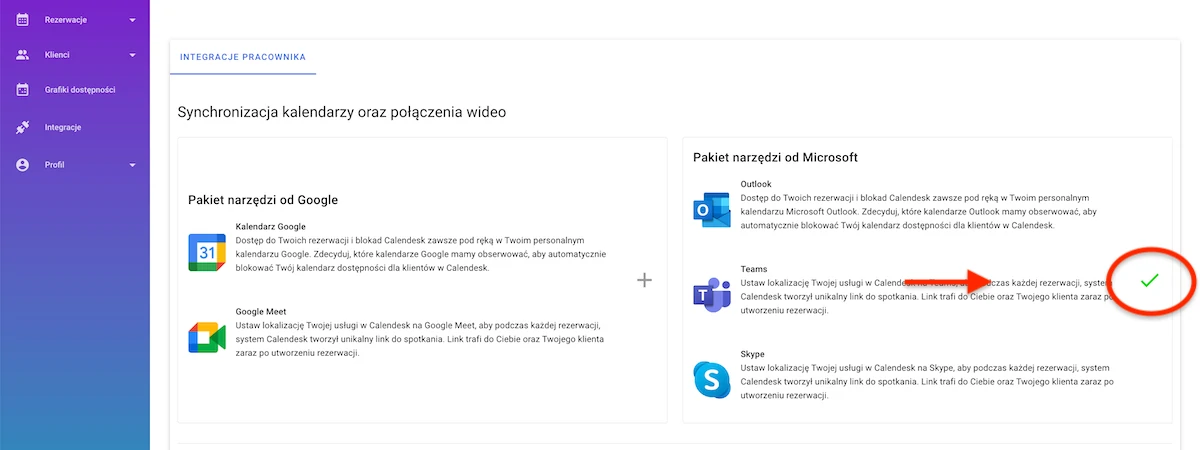
- Zakładce „Pracownicy” przy nazwisku pracownika, w kolumnie „Integracje” zobaczysz ikony aplikacji zintegrowanych z kontem tego pracownika.

Wybór lokalizacji usługi
Po poprawnej integracji możesz przypisać nowe lokalizacje do wybranych usług. Przejdź do listy usług, aby edytować usługi.
W sekcji Lokalizacja możesz wybrać nowe integracje. Pamiętaj o zapisaniu ustawień.